كيفية الإزالة بفخر بواسطة WordPress في روابط التذييل
نشرت: 2021-11-24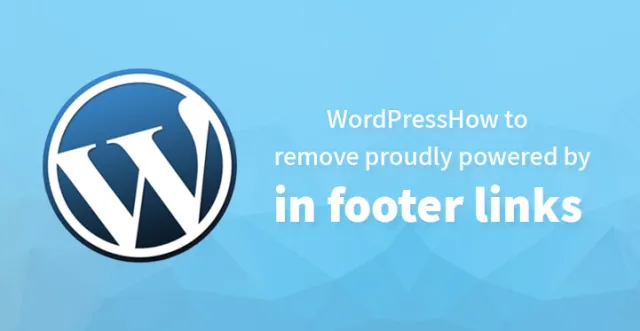
نظرًا لحقيقة أنك قمت للتو بإنشاء موقع الويب الأول الخاص بك ولا تريد أكثر من التأكد من أن موقع الويب الخاص بك يحصل على مزيد من الجذب عبر الإنترنت ، فمن الطبيعي أن تريد أن يبدو موقع الويب الخاص بك احترافيًا قدر الإمكان.
الحقيقة هي أن أي موقع ويب تجاري يحتوي على رابط التذييل هذا ، قد لا يؤخذ على محمل الجد باستثناء الشركات القائمة.
لا يوجد شيء خاطئ في عرض رابط التذييل ولكن إذا كنت قد بدأت للتو ، فأنت تريد أن تفعل كل ما في وسعك لإزالة رابط التذييل. إذا كان لديك موقع ويب شخصي ، فيمكنك دائمًا اختيار تركه ، ولكن عندما يتعلق الأمر بموقع ويب احترافي ، سيكون من الجيد المضي قدمًا وإزالته في أقرب وقت ممكن.
من المؤكد أن الأمر كله يتعلق بالإدراك ولكن الإدراك مهم وأكثر من ذلك عندما يتعلق الأمر بموقع الويب الخاص بشركتك المهنية. لذلك ، إذا كنت تتساءل عن كيفية إزالة برنامج WordPress المدعوم بفخر في روابط التذييل من موقع الويب الخاص بك ، فقد ترغب في التحقق من الطريقتين المدرجتين أدناه. يجب أن يكون كلاهما فعالاً في حذف الرابط.
هل من القانوني إزالة الرابط؟
نظرًا لأن WordPress مجاني ومرخص بموجب GPL ، فأنت ضمن حقوقك للمضي قدمًا وإزالة الرابط تمامًا من موقع الويب الخاص بك. يعد القيام بذلك قانونيًا تمامًا ولا ينبغي أن يكون لديك أي مشاكل في القيام بذلك. علاوة على ذلك ، يمكنك حتى تعديله وإعادة توزيعه ، وسيكون من حقك القيام بذلك. علاوة على ذلك ، يمكنك أيضًا تعديل السمات كما تراه مناسبًا.
كيف تخفي رسالة تذييل ووردبريس؟
هناك بالفعل أكثر من طريقتين يمكنك من خلالهما إزالة رابط التذييل هذا وقد قمنا بإدراجها أدناه للرجوع إليها.
ما عليك سوى اتباع الإرشادات المذكورة هنا وستتمكن من إزالة رابط التذييل المذكور بسهولة. مرة أخرى ، لا يوجد شيء خاطئ في عرض رابط التذييل "كما هو" على موقع الويب الخاص بك ولكن بالنسبة للمواقع الاحترافية ، من الأفضل دائمًا حذف نفس الشيء.
وبينما تتجاهل Google هذه الممارسة ، فإن أكثر من عدد قليل من سمات WordPress الشائعة مثل عشرين وغيرها قد تضمنت نفس الشيء ، لذا فأنت ملزم برؤية نفس الشيء معروضًا على موقع الويب الخاص بك عند استخدام نفس الشيء. هذا هو السبب الذي يجعلك ترغب في التحقق من بقية البرنامج التعليمي الخاص بنا حول كيفية تحرير التذييل وكيفية استخدام موقع الويب الخاص بك بلا واحد.
والخبر السار هو أنه ليس من الصعب إزالة رابط التذييل ويمكنك حتى تخصيصه وتضمين رسالتك الخاصة ، بما في ذلك CTA التي يجب أن تساعد في زيادة معدل التحويل على موقع الويب الخاص بك. بشكل عام ، تعد الطرق المذكورة أدناه من أسهل الطرق التي يمكنك من خلالها إزالة روابط التذييل.
الطريقة الأولى:
انتقل إلى إعدادات السمات الخاصة بك ، وعادة ما يسهل مؤلفو السمات الأكثر جودة من تخصيص وتعديل المظهر الخاص بك ، ويشمل ذلك تحرير وحذف رابط التذييل الخاص بك. لكن ضع في اعتبارك أن بعض السمات المجانية تأتي بوظائف محدودة وقد لا يكون من الممكن تعديل أو حذف رابط التذييل وفي هذه الحالة يمكنك اختيار إخفاء نفس الشيء.
الطريقة الأولى هي استخدام أداة التخصيص وتعديل المظهر الخاص بك ، وهو ما يمكنك القيام به بسهولة. تحتوي السمات المختلفة أيضًا على خيارات إعداد مختلفة ، ولكن يجب أن تسرد عادةً خيار تخصيص المظهر الخاص بك. ما عليك سوى التوجه إلى أداة تخصيص WordPress الخاصة بك والنظر تحت المظهر.
تتيح لك بعض السمات تخصيص روابط التذييل وكذلك تعطيل جميع روابط الائتمان أيضًا. في حالة عدم استخدامك لموضوع متميز ولا توجد روابط سهلة لتعديل رابط التذييل هذا ، فيمكنك استخدام الطريقة المدرجة أدناه لتحرير رابط التذييل "مدعوم من WordPress".
1- أول شيء عليك القيام به هو التوجه إلى لوحة تحكم WordPress وتسجيل الدخول كمسؤول.
2. بمجرد القيام بذلك ، كل ما تبقى هو التمرير فوق المظهر والنقر فوق "تخصيص". يجب أن يمكّنك هذا من تخصيص المظهر الخاص بك كما تراه مناسبًا.
3- الآن ، تحتاج إلى التوجه إلى القسم الإضافي من CSS وإضافة الرموز المدرجة أدناه.
.site-info {display: none؛}
4. بمجرد إضافة نفس الشيء ، يمكنك إعادة تحميل السمة الخاصة بك ويجب أن يتم عرض موقع الويب الخاص بك بدون تذييل الصفحة. لكن ضع في اعتبارك أنك تمكنت للتو من إخفاء رابط التذييل "مشغل بواسطة WordPress" وأنك لم تقم بإزالته تمامًا.
إذا كنت تريد إزالته تمامًا ، فأنت بحاجة إلى قراءة بقية المقالة والانتباه إلى الطريقة الثانية. يجب أن يساعدك هذا في إزالة رابط التذييل بالكامل ويجب أن يبدأ موقع الويب الخاص بك في الظهور بشكل احترافي من جديد.
الطريقة الثانية ، طريقة footer.php:
إذا كان المظهر الخاص بك لا يوفر لك خيارًا سهلاً لتعديل روابط التذييل الخاصة بك ، فقد تضطر إلى اعتماد هذه الطريقة للقيام بذلك. كل سمة تأتي مع ملف footer.php ، وهذا هو الملف الذي تحتاج إلى تحديد موقعه وتنزيله.
يمكنك العثور عليه في الدليل الجذر الخاص بك ، فقط انقر نقرًا مزدوجًا عليه لتنزيله وحفظه على جهاز الكمبيوتر الخاص بك. بمجرد القيام بذلك ، افتح الملف باستخدام محرر النصوص الخاص بك ، وابحث عن السطر الذي يحتوي على "مشغل بواسطة .." وهذا هو السطر الذي سيُطلب منك تحريره.
<div class = "site-info">
<span class = "site-title"> <a> </a> </span>
<a href="#"> </a>
</div> <! - .site-info ->
يحتوي الكود أعلاه على السطر الذي تحتاج إلى حذفه وبمجرد حذف سطر التعليمات البرمجية "مدعوم من .." ، يمكنك إزالة نفس السطر بحذف هذا السطر المحدد. بمجرد القيام بذلك ، يمكنك تحميل الملف مرة أخرى إلى المسؤول الخاص بك ، وإعادة تحميل السمة. يجب أن تعمل بشكل جيد الآن ، بدون رابط التذييل المزعج "المدعوم من WordPress".
يرجى ملاحظة أنه في بعض السمات ، يمكن العثور على الملف المطلوب مدرجًا في قائمة footer.php حيث كما في حالة سبعة وعشرين ، والتي تم عرض رموزها أعلاه ، ستحتاج إلى التحقق من معلومات الموقع التي يمكن العثور عليها مدرج كملف site-info.php. يجب أن يحتوي هذا الملف على كود التذييل الذي تحتاجه لتحرير / تنبيه صوتي.
الطريقة الثالثة تخصيص رابط التذييل:
بمجرد إزالة رابط التذييل "مشغل بواسطة WordPress" ، من الطبيعي أن ترغب في القيام بواحد بشكل أفضل وتعديل الرسالة نفسها. يكون الأمر أكثر منطقية نظرًا لأنه يمكنك تضمين CTA في رابط التذييل أو إضافة شيء آخر تمامًا يجعل موقع الويب الخاص بك يبدو احترافيًا للحصول على مزيد من الجر عبر الإنترنت.
يمكنك التحقق من المثال المدرج أدناه لإضافة البديل الخاص بك للرسالة المخصصة. على سبيل المثال ، يمكنك استخدام الرمز أدناه لتعديل رابط التذييل وإضافة "رسالتك الخاصة"
لكن تذكر أنك تحتاج إلى إنشاء سمة فرعية لتضمين الكود التالي في ملف footer.php.
"Copyright @ SKT Themes،"
</div> <! - #content ->
<footer class = "site-footer" role = "contentinfo">
<div class = "wrap"> [رسالتك هنا] | حقوق النشر والنسخ ؛
<a href="#"> </a>.
كل الحقوق محفوظة.
</div> <! - .wrap ->
</footer> <! - #colophon ->
</div> <! - .site-content-contains ->
</div> <! - #page ->
يجب أن يمكّنك هذا من تضمين رسالتك المخصصة ، بدلاً من عرض الرسالة التي تحمل علامة WordPress التجارية على موقع الويب الخاص بك. إذا وجدت أن العملية صعبة للغاية ، فيمكنك دائمًا تعيين أحد الخبراء لتجاهل الرسالة ، ولكن هذا لا يعني أن الأساليب المذكورة أعلاه سهلة إلى حد ما.

تأتي معظم السمات المميزة المتميزة بخيارات سهلة لك لتعديل المظهر بالكامل وتخصيصه ، ويجب أن تكون قادرًا على القيام بذلك في بضع دقائق.
باستخدام السمة المجانية ، قد لا تتمكن من الوصول إلى خيارات التخصيص السهلة وفي هذه الحالة ستحتاج بالتأكيد إلى استخدام إحدى الطرق المذكورة أعلاه لحذف رابط التذييل "مدعوم من WordPress" وتضمين رسالة خاصة بك.
هذا هو المقال الذي نتعلمه كيف نزيل بفخر مدعوم من WordPress من التذييل في موقع WordPress.
WordPress هو نظام إدارة محتوى به ميزات تشمل بنية البرنامج المساعد ونظام قوالب يعتمد على PHP و MySQL. يجذب المطورين لإنشاء المدونات وجميع أنواع محتوى الويب الأخرى بما في ذلك مواقع التجارة الإلكترونية والمعارض وغيرها. يتضمن مجموعة من التصاميم والسمات القابلة للتخصيص وكذلك الجاهزة.
لن نكون مخطئين في الادعاء بأن 40٪ على الأقل من مواقع الويب تتكون من موضوعات وتصميمات مجانية. عند تصميم موقع ويب بموضوع متميز (أي سمة مدفوعة) ، يتمتع المطورون بخيارات تشفير وتحرير مرنة لتعديل كل شيء تقريبًا في صفحة ويب. ولكن عند استخدام قالب مجاني ، يقوم WordPress بإدراج النص "مدعوم من WordPress بكل فخر" كأرصدة.
لقد تساءلنا كثيرًا عما إذا كان من القانوني إزالة هذا النص من التذييل؟ يميل الأشخاص عمومًا إلى طرح هذا السؤال لأنه لا توجد ميزة مضمنة في WordPress للقيام بذلك.
لا تقلق ، فأنت لا ترتكب أي جريمة بإزالة هذا النص من التذييل. ككيان ، فإن WordPress مجاني ويقع تحت الرخصة العامة العامة (GPL). هذا يعني أنه يمكنك تعديل أي جانب وإعادة توزيعه.
عادةً ما يرغب الأشخاص في إلغاء الاشتراك في هذه الائتمانات لأسباب واضحة تتعلق بإنشاء موقع ويب مخصص بدون تسويق لأي طرف ثالث. في الإصدار المجاني ، لا يمكن للمرء أن يجد مباشرة خيارًا للإزالة بفخر بواسطة WordPress.
ولكن ما لا يعرفه الكثير من المطورين عديمي الخبرة والهواة هو أنه يمكنك إزالته. نظرًا لعدم توفر الخيار وإعدادات السمة المدمجة ، يتعين على المرء تعطيله يدويًا. هذه المقالة عبارة عن دليل شامل حول كيفية الإزالة بفخر بواسطة WordPress من التذييل في أي موقع ويب WordPress.
فيما يلي بعض أبسط الطرق للقيام بذلك ولكن قبل ذلك ، كإجراء احترازي ، سننصحك بعمل نسخة احتياطية من جميع محتويات موقعك.
في حالة إتلاف بعض التعليمات البرمجية الأخرى ، سيكون لديك خيار لاستعادة موقع الويب الخاص بك بسهولة. نوصي أيضًا بجدولة نسخ احتياطي لمحتوى موقع الويب المحدث الخاص بك في فترة زمنية منتظمة أو تحديدًا أثناء النقطة التي تحاول فيها تعديل الإعدادات الأساسية لموقعك.
في بعض الأحيان ، حتى بسبب خلل فني بسيط ، قد لا تتمكن من الحصول على النتيجة / المخرجات المرغوبة وتفقد أيضًا حالة موقعك الموجودة مسبقًا.
1. الإزالة السريعة:
توفر السمات المميزة هذا الخيار لإزالة نصوص WordPress التي يتم تشغيلها بفخر مباشرةً. لوحة المسؤول - المظهر - التخصيص هو المسار الذي يجب اتباعه في الإعدادات لتحديد هذا الخيار. عند استخدام السمات المجانية ، يوفر المطورون أحيانًا هذا الخيار لإزالة النص بسهولة.
ومن ثم ابحث عن هذا الخيار أولاً ثم ابحث عن طرق بديلة. إذا كان الموضوع الحالي الذي حددته يحتوي على هذا الخيار ، فستكون إزالة التذييل أمرًا سهلاً للغاية.
2. كود CSS:
يمكن اعتبار نهج CSS كواحد من أكثر الطرق بساطة وسرعة للإزالة بفخر بواسطة WordPress من التذييل. بادئ ذي بدء ، انظر وحلل الكود أدناه.
.site-info {
عرض لا شيء؛
}
لإزالة نص التذييل ، انسخ هذا الرمز أولاً. يجب لصق هذا الرمز في قسم CSS الإضافي الذي يمكن العثور عليه ضمن خيار التخصيص في المظهر. الآن اعتمادًا على مطور البرامج المختلفة ، يكون لها نهج رمز مخصص ، وبالتالي هناك فرص كبيرة لأن هذا الرمز قد لا يعمل من أجلك.
في مثل هذه الحالات ، يجب أن تكون على دراية بالفئة لكتابة كود CSS مخصص. يمكن أن تساعدك العديد من المنتديات عبر الإنترنت أيضًا في كتابة هذه الرموز إذا كان بإمكانك تزويدهم بالتفاصيل الدقيقة لفئة الموضوع الخاص بك.
3. الترميز:
هل لديك اليد العليا مع الرموز؟ إذا قمت بذلك ، يمكنك بسهولة تعديل أو حذف هذا الرمز. كل موضوع غير مميز برعاية WordPress يحتوي على هذا النص في ملف footer.php. كل ما عليك فعله هو إيجاده وإزالته.
يمتلك المرء خيارًا لتخصيص footer.php على الفور من خلال استكشاف خيار المحرر في إعداد المظهر أو عن طريق تحميل ملف مخصص على الخادم. يتم شرح الترميز المتسلسل في النهاية من أجل فهم أفضل.
عند استخدام "twentyseventeen" ، قد تجد صعوبة في اتباع الخطوات المذكورة أعلاه. لتخصيص "سبعة وعشرين" ابحث عن أجزاء القالب مع خيار فرعي للتذييل ؛ في التذييل ، ستجد خيارًا فرعيًا نسبيًا من siteinfo.php لموضوع الملف.
هنا يمكنك العثور على الكود وتحريره لإزالة نص WordPress المدعوم بفخر من موقع الويب.
3.1 يصف التالي الخطوات بالتفصيل لفهمك مع مرجع مباشر من خيارات WordPress
- من لوحة القيادة اختر "المظهر"
- الآن حدد قائمة المحرر
- في الزاوية اليمنى العلوية ، ستجد خيار تحديد سمة لتحريرها وعليك تحديد القائمة التي تنوي تخصيصها
- ابحث عن footer.php
- قم بتحرير الكود في الملف
4. البرنامج المساعد:
يمكن للمرء البحث والعثور على المكونات الإضافية لإزالة النص الخاص بموضوعات WordPress الافتراضية. يمكنك أيضًا البحث عن المكونات الإضافية للقوالب الخاصة بك أيضًا. على الرغم من أن هذه إحدى طرق الإزالة التي تعمل بفخر بواسطة WordPress ، فلا يوصى باستخدامها.
إذا كان بإمكان إجراء ترميز بسيط أن يفرزها لك ، فلا داعي لجعل صفحة الويب أكثر تعقيدًا عن طريق إضافة مكون إضافي إليها. إذا كنت غريبًا عن جزء الترميز وتشعر أن هذا هو السبيل الوحيد للخروج فقط ، فاقترب من هذه الطريقة.
يمكن أن تساعدك هذه الأساليب في إزالة النص من التذييل. قد يكون من الممكن أنه على الرغم من استخدام جميع الخيارات ، فقد لا تتمكن في بعض السمات المعقدة ولكن المجانية من تعديل إعدادات التذييل. في مثل هذه الحالات ، يمكنك الكتابة إلى المؤلف وطلب المساعدة لحل المشكلة.
يعود المؤلفون المبدعون بشكل تلقائي وسيكتبون لك في معظم الحالات عن الحل. بصرف النظر عن هذا الإنترنت ، فهو مليء بالمنتديات التي يمكن أن تساعدك في أي مشكلات تتعلق بإزالة مثل هذه النصوص من التذييلات وحول الاستفسارات الأخرى المتعلقة بـ WordPress.
